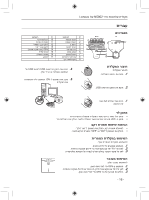Lenovo Multimedia Remote with Keyboard N5902 Lenovo Multimedia Remote with Key - Page 14
Čeština
 |
View all Lenovo Multimedia Remote with Keyboard N5902 manuals
Add to My Manuals
Save this manual to your list of manuals |
Page 14 highlights
Lenovo multimediální dálkové ovládání s klávesnicí N5902 Čeština Vlastnosti Pohled zpředu Pohled zezadu Připojení klávesnice Jak připojíte klávesnici: 1. Otevřte kryt baterie. 2. Odstraňte USB dongle. # Komponenty: # Komponenty: 1 Snížit hlasitost 10 Následující/Zavřít stránku 2 Zvýšit hlasitost 11 Klávesnice 3 Vypnout zvuk 12 Levé tlačítko myši 4 Přetočit 13 Pravé tlačítko myši 5 6 Rychlé přetáčení kupředu Kontrolka LED 14 Optické ovládání prsty (navigace optickou myší na prst) 7 Přehrávat/Pauza 15 Posuvná lišta 8 Zastavit/Webová stránka 16 Kryt baterie 9 Předchozí/Změnit stránku 17 Vypínač 4. Zapojte USB dongle do USB portu na vašem stolním počítači nebo na vašem notebooku. 5. Posuňte vypínač na ON (zapnuto). Počítač automaticky klávesnici detekuje. 3. Vložte dvě baterie typu AA a zavřete kryt baterií. Kontrolka LED • Kontrolka LED svítí zeleně, pokud bylo párování provedeno úspěšně. • Kontrolka LED svítí červeně, pokud je úroveň nabití baterie nízká. Baterii okamžitě vyměňte. Pokyny k používání podsvícení • Podsvícení zapnete posunutím vypínače na „Light ON" (zapnout světlo). • Posunutím vypínače na „On" (zapnuto) nebo „Off" (vypnuto) podsvícení vypnete. Používání klávesnice Jak klávesnici používat: 1. Použijte klávesy pro zadání dat. 2. Stiskněte Fn a jakoukoliv jinou klávesu pro zadání speciálních znaků nebo pro aplikování speciální funkce. 3. Pro ovládání multimedia playbacku použijte horké klávesy v horní části. Používání myši Jak myš používat: 1. K pohybování kursorem použijte optické ovládání prsty. 2. Stiskněte levé a pravé tlačítko myši k provedení funkcí myši. Stisknutí optického ovládání prsty také simuluje funkci levého tlačítka myši. 3. K pohybování kursorem posunujte prsty přes optické ovládání. - 11 -